QUIO QU-ER-80-4 кодты оқу құралы желілік порттың аналогтық байланыс оқулығы

Өнім туралы ақпарат
QU-ER-80 QR кодын оқу құралы
QU-ER-80 – деректерді беру үшін компьютерге немесе желіге қосылуға болатын QR кодын оқу құралы. Ол Mifare карталарын сканерлеуге және сканерленген деректерді одан әрі өңдеу үшін серверге жіберуге арналған. Құрылғы желі конфигурациясын және аналогтық байланысты қолдайды.
Желі конфигурациясы:
- Құрылғыны қосыңыз.
- Желілік кабельдің бір ұшын құрылғының желілік портына салыңыз.
- Желілік кабельдің екінші ұшын компьютерге қосыңыз.
- Жергілікті компьютерді тінтуірдің оң жақ түймешігімен басып, желі параметрлерін ашыңыз.
- Адаптер параметрлерін өзгертіңіз және жергілікті IP мекенжайын құрылғы IP мекенжайымен бір желі сегментінде болатындай етіп өзгертіңіз.
- Мысалыample, егер құрылғының әдепкі IP мекенжайы 192.168.1.99 болса, жергілікті IP мекенжайын 192.168.1.88 және шлюзді 192.168.1.1 етіп орнатыңыз.
Сервер жағындағы аналогтық конфигурация
- Сервер құру үшін phpstudy бағдарламалық құралын жүктеп алыңыз және орнатыңыз (нұсқауларды онлайн іздеуге болады).
- Серверді келесідей конфигурациялаңыз:
- Web қозғалтқыш: nginx
- Backend тілі: PHP
- Порт: 80
- Түбір каталогында «QA» атты қалтаны жасаңыз webсайт.
- қойыңыз file «QA» қалтасындағы «mcardsea.php».
- Phpstudy бағдарламасын іске қосыңыз және серверді іске қосыңыз.
НҰСҚАУ
Желі конфигурациясы
- Құрылғыны қосыңыз, желілік кабельдің бір ұшын құрылғының желі портына салыңыз, ал екінші ұшын компьютерге қосыңыз.
- Желіні ашу үшін жергілікті компьютерді тінтуірдің оң жақ түймешігімен нұқыңыз, адаптер параметрлерін өзгертіңіз және жергілікті IP мекенжайын құрылғы IP мекенжайымен бір желі сегментінде болатындай етіп өзгертіңіз. Мысалыample, құрылғының әдепкі IP - 192.168.1.99, жергілікті IP - 192.168.1.88, шлюз - 192.168.1.1.

- бағдарламалық құрал конфигурациясын ашыңыз

- Құрылғыны желіге және компьютерді желіге қосу бір интранеттің астында болуы керек. Екі IP мекенжайын жазыңыз.
- Жергілікті IP: 10.168.1.101
- Құрылғының IP мекенжайы: 10.168.1.143

Аналогтық сервер жағы
Құрылғы жіберген деректерді алу үшін компьютерді сервер ретінде имитациялаңыз. Бұл оқулық деректерді сақтау үшін дерекқорды пайдаланбайды. Ол тек құрылғы байланысы үшін анықтама ретінде пайдаланылады
- Сервер құру үшін phpstudy бағдарламалық құралын жүктеп алыңыз және орнатыңыз.(Мұны қалай жасауға болатынын google-де табуға болады)
Сервер конфигурациясы:- Web қозғалтқыш: nginx
- Backend тілі: PHP
- Порт: 80
- Түбірлік каталогында QA қалтасын жасаңыз webсайтын ашыңыз және QA қалтасына mcardsea.php қойыңыз
Код келесідей:
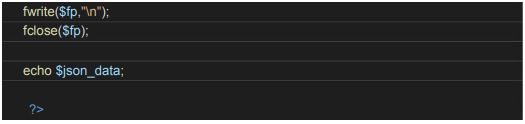
- Phpstudy бағдарламасын іске қосыңыз және серверді іске қосыңыз.
Аналогтық байланыс
Құрылғыны сканерлеу үшін Mifare картасын пайдаланыңыз, байланыс сәтті болғанын көрсететін didi екі рет естіңіз. data.txt мәтіні file QA қалтасынан табуға болады. Мәтінді ашыңыз file дейін view құрылғыдан серверге жіберілген мазмұн. {“code”:0,”message”:”success”,”data”:[{“cardid”:”5CF5D3″,”mjih ao”:”1″,”cjihao”:”HX3M93BF”,”status”:1,”time”:1638195777,”output “:0}]}
{“code”:0,”message”:”success”,”data”:[{“cardid”:”5CF5D3″,”mjih ao”:”1″,”cjihao”:”HX3M93BF”,”status”:1,”time”:1638195777,”output “:0}]}
БАЙЛАНЫС
- АДРЕС: Quick-Ohm Küpper & Co. GmbH | Cronenfelderstraße 75 | 42349 Вупперталь
- Тел: +49 (0) 202 404329
- Факс: +49 (0) 202 404350
- Электрондық пошта: kontakt@quio-rfid.de
- Web: www.quio-rfid.de
Құжаттар / Ресурстар
 |
QUIO QU-ER-80-4 кодты оқу құралы желілік порттың аналогтық байланыс оқулығы [pdf] Пайдаланушы нұсқаулығы QU-ER-80-4 кодты оқу құралының желілік портының аналогтық байланыс оқулығы, QU-ER-80-4, кодты оқу құралының желілік портының аналогтық байланысы бойынша оқулығы, оқу құралының желілік портының аналогтық байланысы бойынша оқулығы, желілік порттың аналогтық байланысы бойынша оқулық, желілік порттың аналогтық байланысы бойынша оқулық, порттың аналогтық байланысы бойынша оқулық, аналогтық Коммуникация бойынша оқулық, Коммуникация бойынша оқулық, оқулық |




